添加新的排除或例外
过程
- 在“配置”对话框的“排除路径和文件”选项卡的“排除路径”区域中,单击
,选择“排除”或“例外”,输入完整路径或正则表达式,然后单击确定。(在扫描配置向导 > 起始 URL > 高级中,单击探索。)
此时会打开新建排除或例外对话框。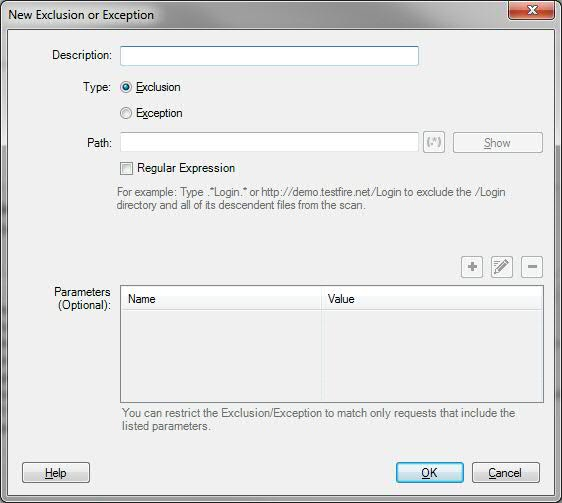
- 选择要创建的过滤器的单选按钮:
- 排除:不要扫描与该项匹配的 URL。
- 例外:包含与该项匹配的 URL,即使列表较上方的“排除”会将这些 URL 排除。
注: 例外功能仅用于您想要包括已排除路径中的目录时。例如,如果您已排除:http://demo.testfire.net/bank,然后可以将 http://demo.testfire.net/bank/transfer.aspx 作为“包含”项添加在列表下方,以在扫描中包含该子目录。注: 如果您在扫描的探索和测试阶段之间添加“排除”项,则 AppScan® 将不会测试已排除的路径,即使这些路径已被探索出来。 - (可选)添加将出现在“排除路径”列表中的描述。
- 在“路径”字段中输入一个路径或将与一组目录匹配的正则表达式(请参阅下表中的示例),对于正则表达式,请选中复选框。注: 正则表达式 (regexp.) 是按照特定语法规则来描述字符串集的字符串。单击
 来打开 Expression Test PowerTool,它可以帮助您验证正则表达式的语法。
来打开 Expression Test PowerTool,它可以帮助您验证正则表达式的语法。 如果您需要有关撰写正则表达式的其他帮助,以下链接将很有帮助:http://www.regular-expressions.info/quickstart.html
- 要仅对包含特定参数的路径应用排除或例外,请单击
以向对话框的下端窗格添加一个或多个参数。
注: 该功能旨在用于“megascript”应用程序,其中整个应用程序包含在 URL 中,并由其参数控制。过滤掉 URL 将禁用扫描,但您可以过滤掉特定参数,或者甚至特定参数值(例如用于登录或注销的参数值)。 - 单击确定。
此时会将新项添加到列表的底部。
注: 如果列表中两个项之间有冲突,那么列表中靠下面的项将优先考虑。使用上/下按钮按照需要来调整项的顺序。如果列表中上方存在的排除或包含导致其下方的排除或包含冗余,那么当单击“确定”时,冗余项将从该列表中删除。
示例
类型 |
示例和功能 |
|---|---|
排除 |
http://demo.testfire.net/transfer 或者 http://demo.testfire.net/transfer/ 过滤掉指定的 URL 和所有子目录及文件 |
排除 |
.*private.* 排除包含 private 字符串的所有 URL |
排除 |
.*_bk.aspx 排除以 _bk.aspx 结尾的所有 URL |
例外 |
http://demo.testfire.net/transfer/customize.aspx 当较早的“排除”(如该表中的第一个)排除子目录和文件时,该“例外”会在扫描中包含该特定的路径。 请注意,“例外”必须显示在“排除”之下才能生效 |